Comment ajouter des textes uniques sur un site Web de boutique en ligne à l'aide du générateur d'intelligence artificielle ChatGPT
Le générateur de texte utilisant l'intelligence artificielle ChatGPT 3.5 et ChatGPT 4 est un outil puissant dans Elbuz pour créer des descriptions de catégories et de produits dans votre boutique en ligne.
Avantages du générateur de texte ChatGPT AI
- Économisez du temps et des ressources.
La génération de texte par intelligence artificielle réduit considérablement le temps passé à créer des textes uniques pour chaque produit de votre magasin. Au lieu de passer des heures à écrire manuellement des descriptions et des titres, vous pouvez générer rapidement et facilement un texte de qualité avec un générateur d'IA. Cela vous permettra de vous concentrer sur d'autres aspects importants de votre entreprise. - L'unicité et la qualité du contenu.
Le générateur de texte AI crée des textes uniques qui aideront vos produits à se démarquer de la concurrence. Cet outil est capable de générer des descriptions, titres et autres textes qui attireront l'attention des acheteurs et les convaincront de la qualité de votre produit. Avec un générateur de texte IA, vous pouvez fournir des informations qui seront utiles et intéressantes pour votre public. - Améliorations de l'optimisation des moteurs de recherche.
Le générateur de texte AI vous aidera à améliorer l'optimisation des moteurs de recherche de votre boutique. La création de contenu unique et informatif avec un générateur de texte IA contribuera à augmenter la visibilité de votre boutique sur les moteurs de recherche. Cela attirera plus d'acheteurs potentiels et augmentera les conversions. - Amélioration de l'expérience client.
Les descriptions, titres et autres textes générés par l'IA aideront les acheteurs à mieux comprendre les fonctionnalités et les avantages de vos produits. Cela créera une impression plus informative et engageante des produits, ce qui augmentera finalement la confiance et la satisfaction de vos clients. - Réduisez les erreurs et améliorez la précision.
Le générateur de texte AI utilise des algorithmes avancés et des modèles entraînés pour générer un contenu précis et de haute qualité. Cela réduit le risque d'erreurs ou de mauvaises interprétations des informations.
Démarrage rapide : 1 clic et c'est fait !
Pour commencer rapidement à générer du texte pour des produits ou des catégories, vous pouvez cliquer sur le bouton "Générer" dans la carte.
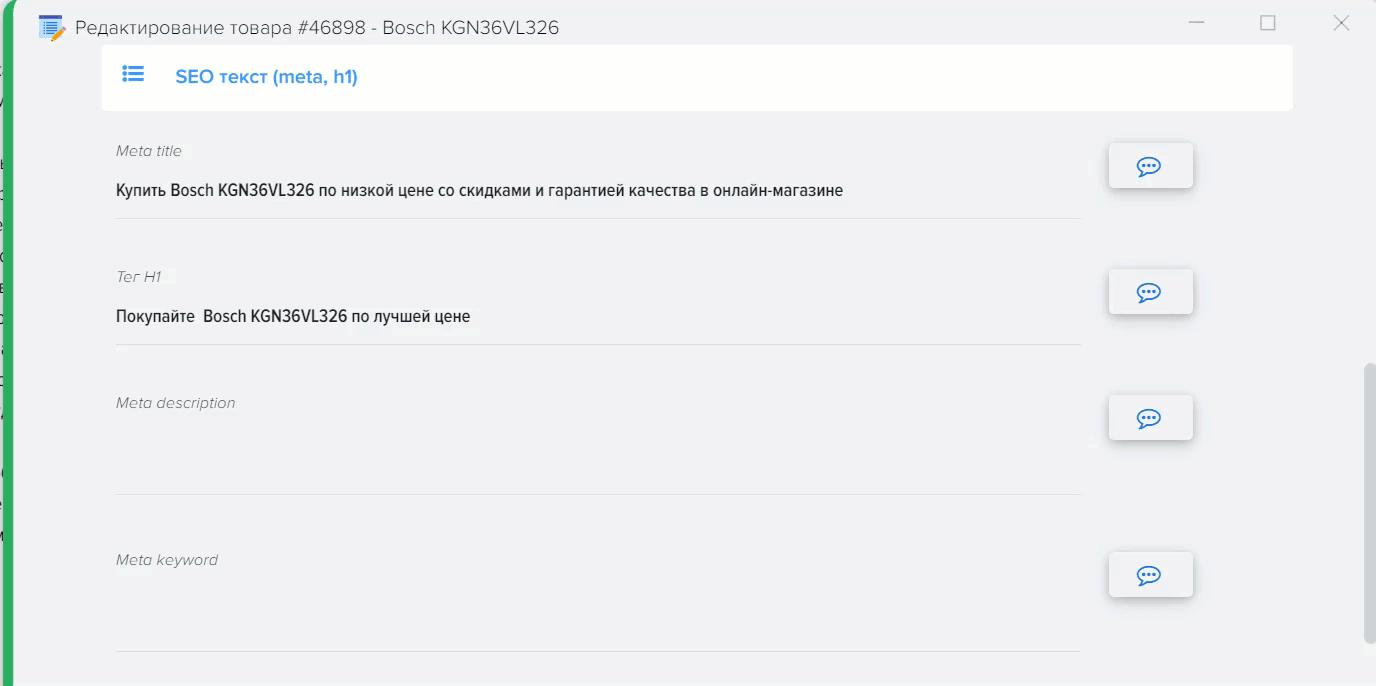
Dans ce mode, l'IA utilise les modèles par défaut qui sont déjà définis pour tous les champs, tandis que vous pouvez créer votre propre modèle de tâche pour l'IA.
Affiner les modèles d'IA
Pour commencer à générer des descriptions à l'aide du générateur de texte d'IA dans Elbuz, suivez ces étapes :
Étape 1 : Ouvrez la fenêtre des paramètres du modèle AI. Dans le Elbuz, recherchez la fenêtre des paramètres du modèle AI de champ. Il est généralement situé sur le bureau,raccourci "Générateur de texte SEO" ou dans le menu "Répertoire de base / Paramètres SEO / Générateur de texte SEO". Ouvrez cette fenêtre pour accéder aux paramètres de génération de texte.
.png)
Étape 2 : Spécifiez les tâches de l'IA pour les champs souhaités.
Dans la fenêtre des paramètres du modèle de champ, vous verrez un ensemble d'onglets "Catégorie", "Produit", "Fabricant". À l'intérieur des onglets, vous verrez des onglets de langue supplémentaires (si votre site est multilingue) et une liste de champs disponibles pour lesquels la génération de texte peut être configurée. Ces champs incluent une description courte et longue, une balise HTML Titre (titre), une méta description, des méta mots clés, H1, des balises, des avis, une FAQ (foire aux questions). Spécifiez des tâches personnalisées pour le générateur d'IA pour les champs de création de contenu souhaités ou utilisez le mode automatique.
.png)
Les modèles de tâches pour l'IA peuvent être configurés globalement pour toutes les catégories et tous les produits ou pour chaque catégorie séparément, alors ce modèle sera utilisé uniquement pour la catégorie sélectionnée et les produits inclus dans cette catégorie.
Lors de la création de modèles, vous pouvez insérer des valeurs à partir de n'importe quel champ de catégories ou de produits, vous pouvez trouver la liste complète des champs et des substitutions de macros dans les paramètres de la grille des produits du catalogue de base ou des catégories
.png)
Pour insérer des attributs de produit dans le modèle, utilisez la substitution de macro
Exemple de tâches pour l'IA
- Pour la catégorie de produit (balise H1) : Composez un texte unique pour H1 jusqu'à 5 mots concernant {Category : Title}.
- Pour le produit (description courte) : Répondez brièvement à la question, qu'est-ce que {Product BC : Name} et comment est-il utilisé. Rédigez une description concise SEO unique avec des mots-clés d'achat. Utilisez des mots-clés avec des emojis : Bon prix, Promotions, Fonctionnalités, Avis, Garantie.
Le générateur d'IA comprend mieux les modèles écrits en anglais et donne de meilleurs résultats, alors écrivez des modèles individuels en anglais dans la mesure du possible.
Étape 3 : Génération de textes en masse ou manuelle.
Le programme Elbuz offre la possibilité de générer des textes en masse ou de lancer leur création manuellement pour l'article sélectionné. Si vous avez besoin de générer des textes pour l'ensemble de la catégorie ou du groupe de produits, sélectionnez la section appropriée et lancez la génération en masse.
.png)
Si vous devez créer des textes pour une catégorie ou un produit distinct, ouvrez la fiche correspondante et lancez la génération manuellement
.png)
Pour utiliser la génération de texte en masse , vous devez spécifier une clé privée pour l'API OpenAI dans les paramètres du programme, la facturation doit être activée dans le compte sur le site Web OpenAI, seulement dans ce cas, il est possible d'utiliser l'API à grande vitesse. L'utilisation d'une clé API privée permettra au programme Elbuz d'interagir avec le générateur de texte AI et de recevoirla génération des résultats en mode multithread.
.png)
.png)
Si vous prévoyez d'utiliser uniquement les boutons de génération dans la catégorie ou la fiche produit, vous n'avez pas besoin de spécifier votre clé API, la clé n'est nécessaire que pour le texte en masse génération.
Paramétrage des textes de base
Dans l'onglet "Paramètres", précisez les informations concernant votre boutique en ligne, cela permettra de l'insérer dans des modèles ou de l'utiliser en mode modèle automatique.
.png)
Vérification des statistiques de remplissage
Dans l'onglet "Statistiques", vous pouvez vérifier combien de champs doivent être remplis avec des textes
.png)
En suivant ce flux de travail, vous pourrez commencer à générer avec succès des descriptions pour les catégories et les produits à l'aide du générateur de texte AI dans Elbuz.
Comment obtenir la clé API ChatGPT pour la génération de texte en masse par IA
Pour obtenir la clé API ChatGPT, vous devez suivre 3 étapes :
- Inscrivez-vous sur le site Web OpenAI pour accéder d'abord au tableau de bord de l'API. Il donne accès à diverses API OpenAI, y compris l'API ChatGPT.
.png)
- Après cela, vous devez générer une nouvelle clé API.
.png)
Pour ce faire, sélectionnez l'onglet Clés API et cliquez sur le bouton Générer une nouvelle clé API.
.png)
.png)
En plus d'obtenir la clé elle-même, vous devez lier une carte de paiement (configurer la facturation), seulement dans ce cas, la génération de texte en masse à grande vitesse est possible, sinon, il ne sert à rien d'obtenir une clé API.
.png)
Après avoir configuré la facturation, vous devriez avoir les limites de vitesse suivantes disponibles
.png)
- Ensuite, vous devez insérer la clé reçue dans le programme Elbuz paramètres
.png)
Et vous pouvez démarrer la génération de texte en masse
.png)
Vous devez marquer les champs pour lesquels vous souhaitez créer du texte et cliquer sur le bouton Démarrer.
.png)
Le processus de création de textes sera affiché dans le journal des opérations, ainsi que les boutons "Task Queue" et "Operation Log", en cliquant sur lesquels vous pouvez obtenir des informations détaillées sur le processus de générer des textes pour vos catégories ou biens
.png)











